- Szerző Jason Gerald [email protected].
- Public 2023-12-16 11:17.
- Utoljára módosítva 2025-01-23 12:19.
Bár gyakran hallottad, hogy egy könyvet nem a borítója alapján kell megítélni, a borító valójában nagyon fontos szempont, ha könyvet akarsz forgalmazni. Ha könyvborítót szeretne létrehozni a Wattpad.com segítségével, a folyamat nem olyan nehéz, ha követ néhány általános javaslatot. Néhány egyszerű lépéssel professzionális megjelenésű könyvborítót kaphat a történet befejezéséhez!
Megjegyzés: Az utasítások követéséhez számítógépén Microsoft Word szükséges.
Lépés
1. módszer a 4 -ből: Kövesse az általános szabályokat
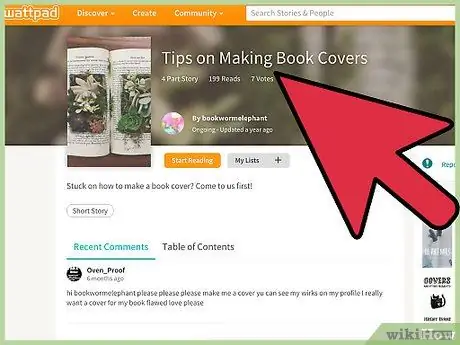
1. lépés Mutasson szakmai hozzáállást
A borítója az első dolog, amit az emberek észrevesznek, amikor meglátják a könyvedet. A borító nem tűnhet „kóbornak”, zavarónak, túl komikusnak és furcsának. Még ha a könyv tartalma nagyon vicces is, a használt borítónak mégis professzionálisnak kell lennie. Ne feledje, hogy van különbség a professzionális és az unalmas között. A könyv borítójának vonzónak és szemet gyönyörködtetőnek kell lennie, valamint tisztának és tisztának kell lennie.
- Például jó, ha egy olyan képet szeretne használni, amelyen egy férfi teljesen mezítelenül futkározik a focipályán. Csak meg kell találni a professzionális módot a „jelenet” bemutatására. Előfordulhat, hogy hátulról és távolról készített fényképet kell használnia, hogy az üres stadion teljes pályája és látványa látható legyen. Egy ilyen borító vonzónak, professzionálisnak és vonzónak tűnik.
- Győződjön meg arról, hogy az emberek láthatják a könyv címét. Ne hagyja, hogy a cím "megfulladjon" a borító hátterében.
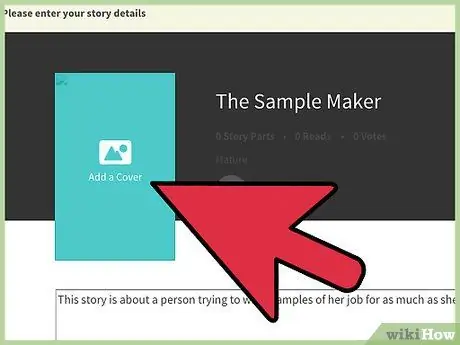
2. lépés. A borító egyszerűnek tűnik
Nem kell sok elemet hozzáadnia ahhoz, hogy a borító vonzó legyen. Ne válasszon túl összetett vagy zsúfolt képet. Ne feledje, hogy a legtöbb ember csak könyvekre pillant. Ezért a borítónak kiemelkednie kell, anélkül, hogy túl bonyolultnak tűnne. Szintén nem kell Photoshopot vagy más bonyolultabb szerkesztőprogramot használni egy jó könyvborító létrehozásához. Ha így tesz, akkor jó eséllyel csak rosszul szerkesztett fotókat kap.
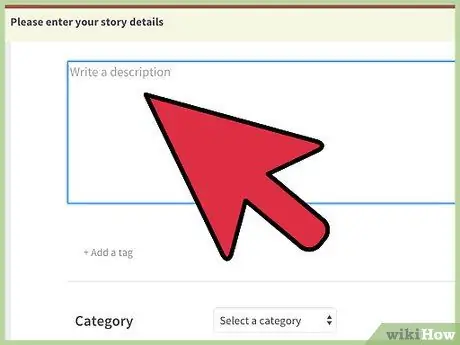
Lépés 3. Fejezze be történetét borítóval
A szövegtől, a színsémáktól a képeken keresztül minden aspektus történetbővítésként fog működni. Ezek a szempontok nem feltétlenül tükrözik a történet jeleneteit vagy karaktereit, de meg kell egyezniük azzal az általános hangulattal vagy légkörrel, amelyet az olvasó érezhet a könyve olvasása közben.
2. módszer a 4 -ből: Kép kiválasztása
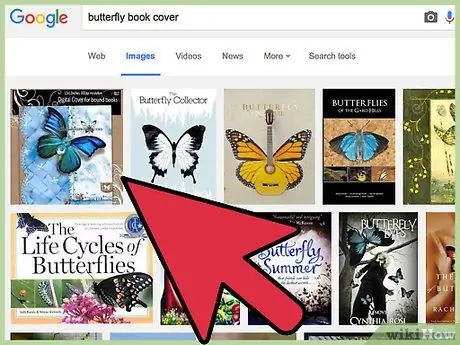
1. lépés. Keressen egy használható képet
Lehet, hogy a Google képeinek használata nem megfelelő. A szerzői joggal védett képeket kereskedelmi célokra használhatja. Próbálja ki a Creative Commons Flickr szolgáltatását, hogy megtalálja az ingyen használható fényképeket. A fényképeket beolvashatja és könyvborítóként is használhatja.
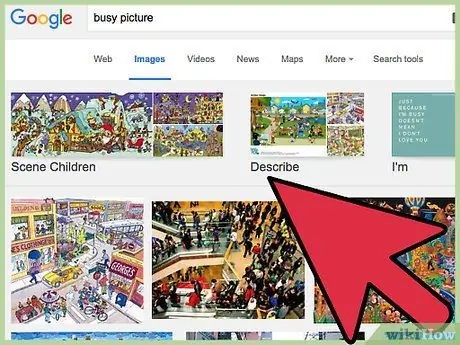
2. lépés. Ne használjon túl „zsúfolt” képeket
Ha egy fotón túl sok elem van, akkor jó eséllyel nem fogja felkelteni mások figyelmét. Nem kell túl sok elem a fotón. A cím és a szerző nevének elhelyezéséhez azonban hely kell.
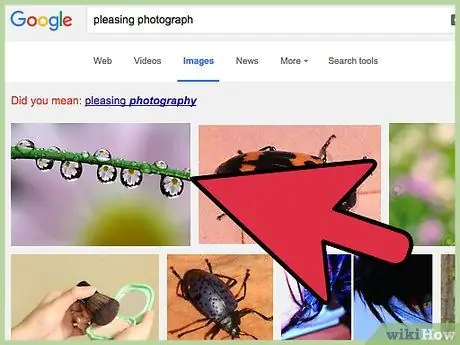
3. Válasszon vizuálisan vonzó fényképet
Használjon olyan fotókat, amelyeket az emberek látni szeretnének. Még akkor is, ha az Ön által írt történet horror témájú, a bél- és vérképek nem különösebben vonzóak, ha könyvborítóként használják. Válasszon olyan képet, amely félelmetesnek tűnik, de csinos is, például sötét tó vagy erdő éjszaka.
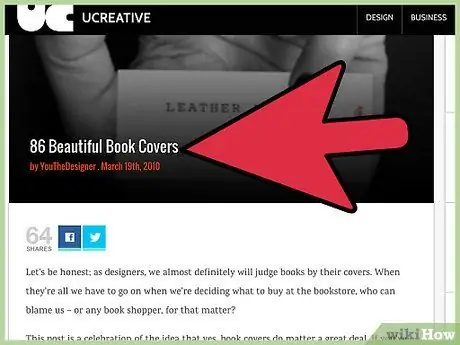
Lépés 4. Bízzon bátorságában, és mutasson hajlandóságot a várakozásra
Határozottan érezheti magát, amikor meglátja az elkészült könyv borítóját. Ne kapaszkodjon a könyv borítójába, amelyben kételkedik. Sok más gyönyörű kép is van, így nem szabad ragaszkodni az egyik képhez, amíg nem talál egy másik lebilincselőbbet. A borítóként használt képnek büszkévé és boldoggá kell tennie, amikor megtalálja, és nem azt kell éreznie, hogy más képet kell keresnie.
3. módszer a 4 -ből: Betűtípus kiválasztása

1. lépés. Válasszon egy könnyen olvasható betűtípust
A borítón szereplő képnek és címnek fel kell tudnia hívni mások figyelmét. Ha senki sem érti a borítón lévő írást/szöveget, akkor jó esély van arra, hogy másokat nem fog érdekelni a könyve. Természeténél fogva általában olvashatatlan (vagy nehezen érthető) írásokat adunk át vagy figyelmen kívül hagyunk.
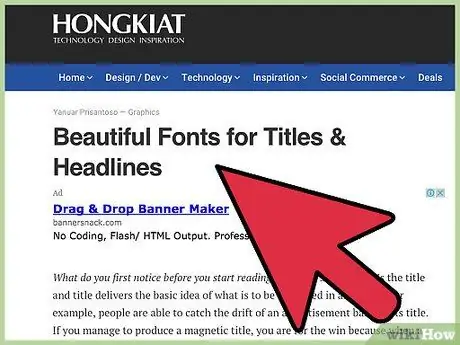
Lépés 2. Használjon egy betűtípust a címhez, egy másikat pedig a szerző nevéhez
Egyes írók azt javasolják, hogy egy bizonyos betűtípust használjon a cím egyes szavainak kiemeléséhez, valamint egy másik típusú betűtípust más szavakhoz, beleértve a szerző nevét. Ez is követhető taktika lehet. Győződjön meg arról, hogy a használt két betűtípus nem különbözik egymástól.
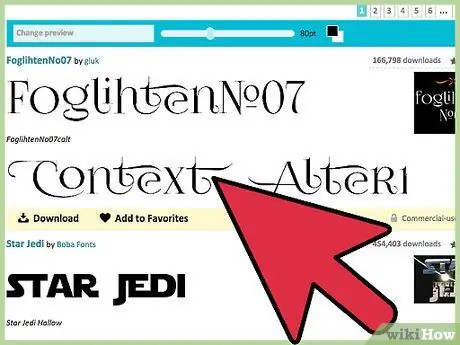
3. lépés. Ne használjon kétnél több betűtípust
Ha több mint kétféle betűtípust használ, a borító zsúfoltnak és zsúfoltnak tűnhet. Ragaszkodjon kétféle betűtípushoz, amelyek megfelelnek és kiegészítik egymást.
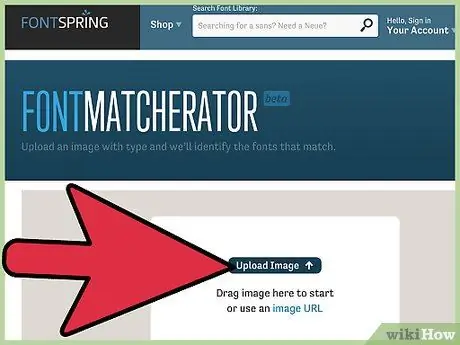
4. lépés. Győződjön meg arról, hogy a használt fényképek és betűtípusok jól néznek ki
Ne válasszon dagadt vagy vidám betűtípusokat, ha gyönyörű tájképet használ. Válasszon olyan betűtípust, amely megfelel a használt képnek.
4. módszer a 4 -ből: Könyvborító készítése
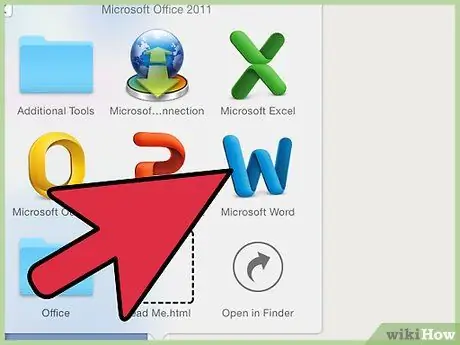
1. lépés: Nyissa meg a Microsoft Word programot, és írja be a használni kívánt képet
Kattintson a "Beszúrás" fülre, majd válassza a "Kép" lehetőséget. A megjelenő ablakban válassza ki a használni kívánt képet, és méretezze át a Microsoft Word dokumentumba anélkül, hogy kinyújtaná vagy tönkretenné.
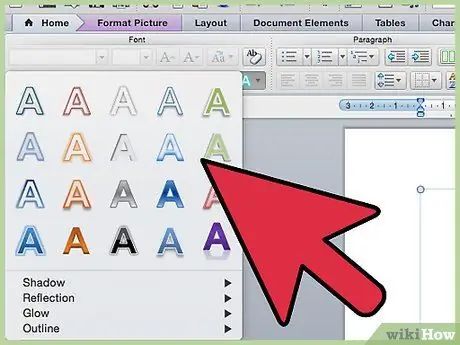
2. lépés. Írja be a borító szövegét
A Microsoft Word dokumentum "Beszúrás" fülén kattintson a "WordArt" elemre. Válassza ki a kívánt dizájnt, majd szerkessze a szöveget, hogy a Wattpad -történet címe legyen. Változtassa meg a betűtípusokat, színeket és effektusokat tetszés szerint. Állítsa be a méretet, és helyezze a szöveget a fénykép tetejére (ügyeljen arra, hogy a szöveg illeszkedjen a fényképbe, és ne legyen szó „lógni”, vagy nyúljon át a fotó oldalain). Végezze el ugyanezt a folyamatot a Wattpad szerzőnevével/felhasználónevével.
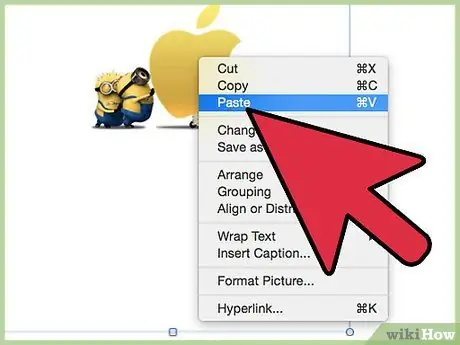
3. lépés. Készítsen képernyőképet
Nyomja meg egyszerre a „ctrl” és a „prt sc” („vezérlő” és „nyomtatási képernyő”) billentyűket, majd kattintson a jobb gombbal a Microsoft Word dokumentumra. Válassza a "Beillesztés" lehetőséget. A képernyőkép megjelenik a dokumentumban. Ezeket a lépéseket a Paint programon keresztül is követheti.
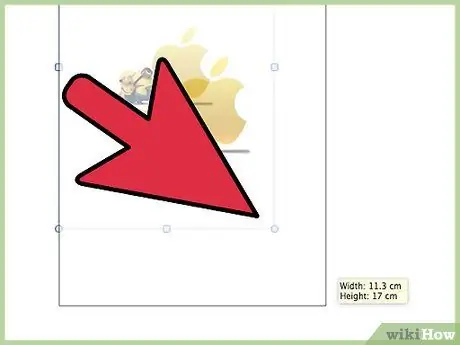
4. lépés: Vágja le a képet a megfelelő méretre
Miután megjelenik a képernyőkép, kattintson a pillanatképre, és válassza a „Képeszközök” fület> „Formátum”. Válassza a "Vágás" lehetőséget a menü jobb oldalán. Vágja le a képet, hogy könyvborítóként szolgáljon, mozgassa a kép mindkét oldalán található fekete jelzőfényeket, majd kattintson ismét a "Vágás" gombra. Most elkészült a könyv borítója.
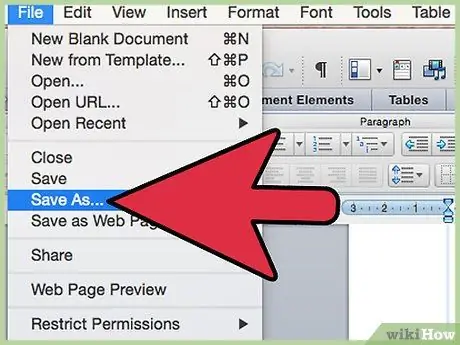
5. lépés. Mentse el a létrehozott könyv borítóját
Kattintson a jobb gombbal a kivágott képre, majd kattintson a "Mentés képként" gombra. Mentse a fájlt egy fényképmappába vagy más, könnyen megtalálható könyvtárba.
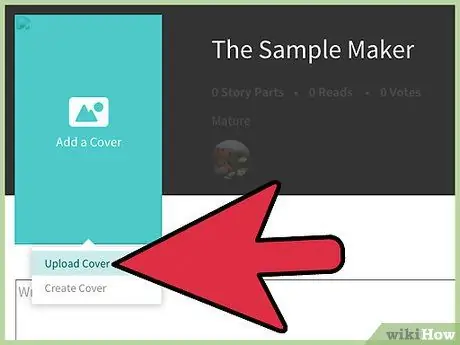
6. lépés. Töltse fel a fényképet a Wattpadra
Létre kell hoznia egy fiókot, de a fiók létrehozása után megjelenik egy gomb a webhely főoldalán egy könyvborító feltöltéséhez. Könnyű nem? Most van egy gyönyörű könyvborítója, hogy befejezze a létrehozott történetet!
Tippek
- Győződjön meg arról, hogy a könyvborító feltöltésekor tisztán látja a képeket és a szöveget (mert a Wattpad borítója kisebbnek tűnik, mint a képernyőn).
- Ne használjon képeket az internetről azok engedélye nélkül.
- Győződjön meg arról, hogy a könyv borítója megfelelő méretű. Ellenkező esetben a borító automatikusan a megfelelő méretre kerül.
- Ügyeljen arra, hogy ne használjon fekete vagy sötét színeket a fekete háttér előtt. Használjon élénk színeket a szövegben.
- Győződjön meg arról, hogy az Ön neve szerepel a könyv borítóján, hogy senki más ne lophassa el és ne használhassa fedőlapként.
- Válasszon egy borítószöveg betűtípust, amely megfelel a történetnek. Egy szomorú történethez ne használjon vidámnak tűnő nyomtatott betűket. Az összefűzött betűk hatékonyabbak lesznek a történet témájához hasonlóan.






